5 种可行的方法:如何将 Redmi 联系人备份到 Mac
将 Redmi 联系人备份到 Mac 是防止因手机损坏、丢失或更换设备而导致数据丢失的重要措施。虽然云服务提供了便利性,但拥有离线备份可以提供额外的安全性,而无需完全依赖互联网。如果您想知道如何将 Redmi 联系人备份到 Mac,本文将为您介绍 5 种有效的策略,帮助您在 Mac 电脑上创建重要信息的安全副本。
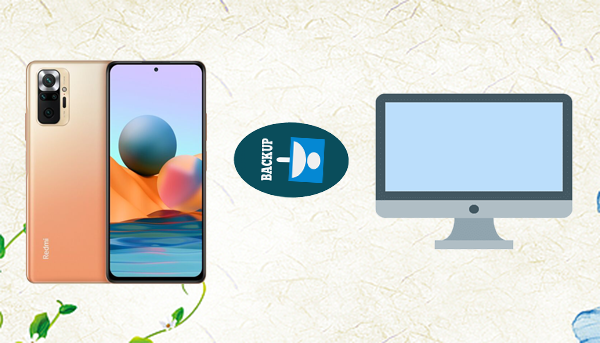
#1:通过 iReaShare Android Manager 将 Redmi 联系人备份到 Mac
iReaShare Android Manager(适用于 Mac 和 Windows)是一款可靠的工具,可以备份和恢复 Android 数据,包括 Redmi 联系人,到您的 Mac。这款工具被称为 Android 备份与恢复,提供了一键备份、选择性恢复以及在备份前预览数据类型的功能。您可以通过 USB 或 Wi-Fi 连接设备,并且它支持数千种 Android 设备,让您可以轻松地保护联系人和其他数据。iReaShare Android Manager 的关键亮点:
- 一键备份和恢复联系人、通话记录、短信、照片、视频等。
- 选择特定的数据类型进行备份。
- 支持 USB 和 Wi-Fi 连接。
- 兼容 8000 多款 Android 设备,涵盖 Redmi Turbo 5/14/13 5G/12/11/10/9/8/7/6、K90 以及 Redmi Note 14/13/12/11/10/9/8/7 Pro/6/5/4 等。
- 用户友好且完全安全。
想要轻松备份?免费下载此软件并按照以下步骤将您的 Redmi 联系人顺利备份到 macOS。
用户指南:
- 在 Mac 上下载并安装 iReaShare 软件后,双击程序图标打开它。
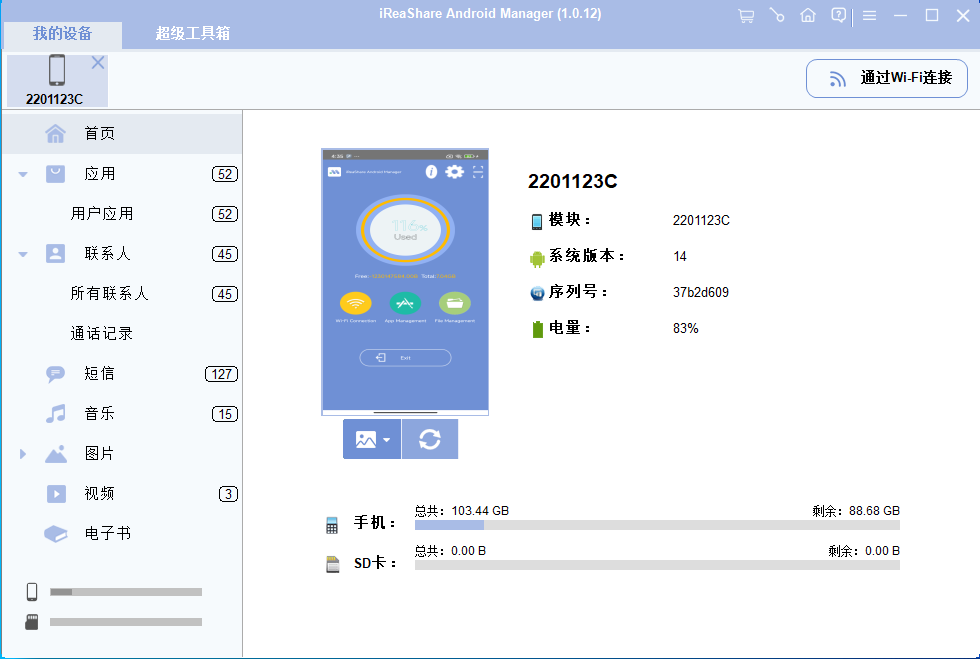
- 然后,使用 USB 数据线将您的 Redmi 手机连接到电脑。
- 在此阶段,请确保您的设备已启用 USB 调试。
- 一旦软件成功检测到连接的设备,点击主界面中的“备份”以打开 Redmi 数据备份窗口。
- 接下来,选择您想要备份的文件类型。
- 在选择了您想要备份的数据类型后,点击“浏览”以指定输出位置。
- 最后,点击“备份”按钮以开始备份过程。
- 完成后,您将能够看到您的数据已安全备份到 Mac 上的本地文件夹中。
#2:如何通过 Google 联系人将 Redmi 联系人备份到 Mac
Google 联系人是一项免费的云服务,可以安全地将您的 Redmi 联系人同步到您的 Google 账户。您可以轻松地在 Mac 上访问和导出这些联系人,以便备份或将其导入到 Mac 的联系人应用中。这是一种简单且有效的方法,可以传输和保存您的联系人。
用户指南:
- 在您的 Redmi 手机上,进入设置 > 账户 > Google,选择您的账户,并确保已启用联系人同步;然后点击“立即同步”。
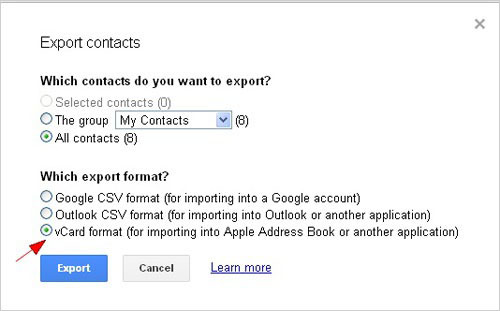
- 在您的 Mac 上,打开浏览器并访问 contacts.google.com ,然后使用相同的 Google 账户登录。
- 点击左侧边栏中的“导出”,选择“所有联系人”,选择 vCard(用于 iOS 联系人)格式,然后点击“导出”以下载文件。
- 打开 Mac 上的联系人应用,点击文件 > 导入,选择下载的 vCard 文件,并导入您的 Redmi 联系人。
#3:如何通过 MacDroid 将 Redmi 联系人导出到 Mac
MacDroid 可以将 Redmi 手机连接到 Mac,方便文件和联系人的传输。它可以让您快速地将 Redmi 上的所有联系人导出到 Mac。凭借简单的界面,它避免了复杂的设置或云服务的使用。MacDroid 是在 Mac 上管理 Redmi 数据的可靠工具。用户指南:
- 在您的 Mac 上下载并安装 MacDroid。
- 打开应用程序,并使用 USB 数据线将您的 Redmi 设备连接到 Mac。
- 在 MacDroid 中选择“通过 MTP 连接”。
- 当手机提示时,选择“文件传输”。
- 此时,您的 Redmi 设备将可以在 Finder 中访问,允许您浏览和管理文件。
- 接下来,在您的 Redmi 手机上,打开联系人应用,点击右上角的菜单(三个点),并在“此设备”下选择“导出到文件”。
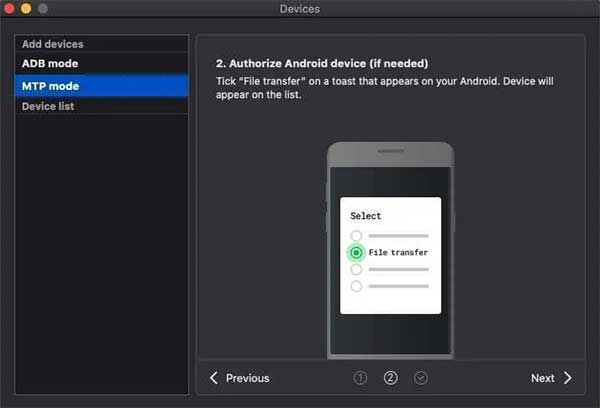
如果 MacDroid 无法识别您的 Redmi 手机,该怎么办?尝试以下步骤:检查您的 Redmi 是否已启用 USB 调试,使用质量良好的 USB 数据线,尝试不同的 USB 接口,并确保 MacDroid 已更新到最新版本。
#4:如何通过 SyncMate 将 Redmi 联系人复制到 Mac
SyncMate 是一款多功能工具,允许用户在 Redmi 设备和 Mac 电脑之间同步数据。它能够轻松地将 Redmi 手机上的联系人复制到 Mac,支持 USB 和 Wi-Fi 连接。用户可以直接在 macOS 上管理和备份日历、联系人、短信等数据。凭借其直观的界面和实时同步选项,SyncMate 简化了数据传输过程,无需依赖云服务。
用户指南:
- 在您的 Mac 上安装 SyncMate。
- 启动应用程序,点击添加新设备 > 选择 Redmi 设备 > 选择 Wi-Fi 作为连接方式。
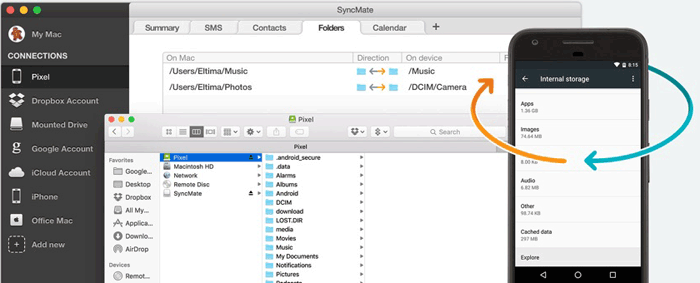
- 扫描 Mac 上的二维码,在您的 Redmi 手机上下载 SyncMate 模块。
- 在手机上打开该模块,授予所有权限,并启用无线同步。
- 返回到您的 Mac 上,继续设置——您的 Redmi 设备应该会出现在列表中。
- 在手机上点击“是,添加到列表”以确认连接。
- 在 SyncMate 中,选择联系人和其他想要同步的数据类型。
- 如有需要,启用自动同步功能,以便在两台设备处于范围内时自动传输联系人。
#5:如何通过 SD 卡将 Redmi 手机连接到 Mac 进行联系人备份
SD 卡是一种便携式存储设备,用于像 Redmi 这样的手机来存储数据和传输文件。它提供了一种简单的方法,可以从 Redmi Turbo/14/13/12/Note 14/13 将联系人备份到 Mac。通过将联系人导出为 VCF 文件到 SD 卡,您可以将卡插入 Mac 并复制该文件——无需互联网或应用程序。
用户指南:
- 打开 Redmi 手机上的联系人应用。
- 点击三个点的菜单(或“更多”),并选择导入/导出。
- 选择导出到 SD 卡,将您的联系人保存为 .vcf(vCard)文件。
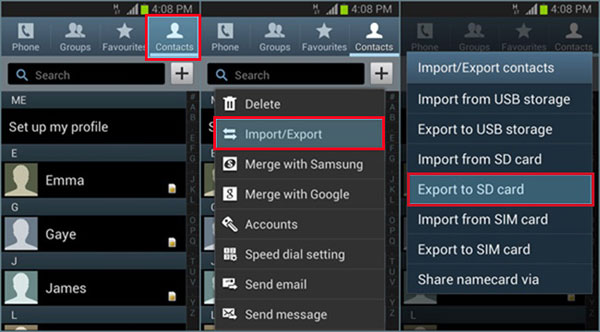
- 从 Redmi 手机中取出 SD 卡。
- 使用内置的 SD 卡插槽(如果可用)或支持 SD 的 USB 读卡器或集线器,将 SD 卡插入 Mac。
- 在 Mac 上,打开 Finder 并找到 SD 卡。
- 找到导出的 VCF 文件,并将其拖动到 Mac 上的首选位置。
- 双击 .vcf 文件以打开它,或使用 Mac 上的联系人应用导入它。
注意: 您可以从 Redmi 手机中取出 SD 卡,并将其插入连接到 Mac 的 SD 卡读卡器。或者,通过 USB 将 Redmi 连接到 Mac,启用文件传输模式,并直接访问 SD 卡存储。
总结
总之,通过本文介绍的 5 种策略之一,您可以创建可靠的离线备份,避免数据丢失的风险。作为额外的提示,最新的 Redmi Turbo 4 Pro(2025 年)配备了改进的同步和备份功能,使您能够更轻松地在设备之间无缝管理和保护联系人。积极进行备份可以确保您的数据安全,并带来一种安全感。
